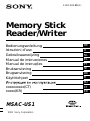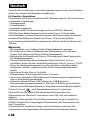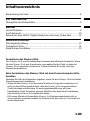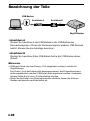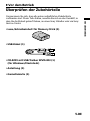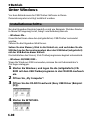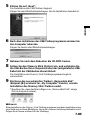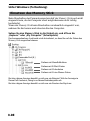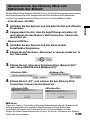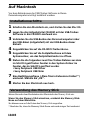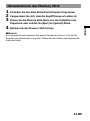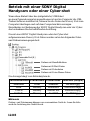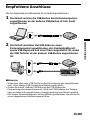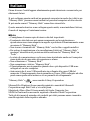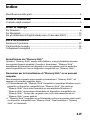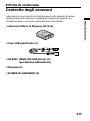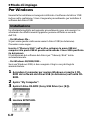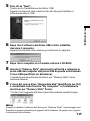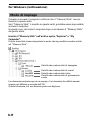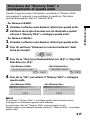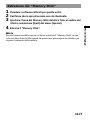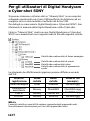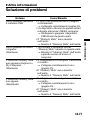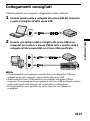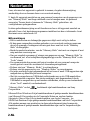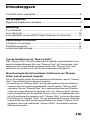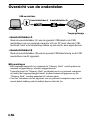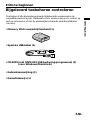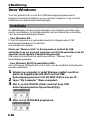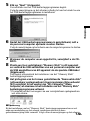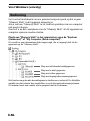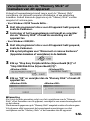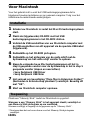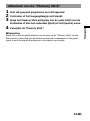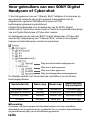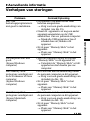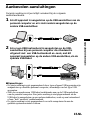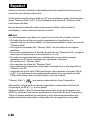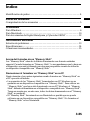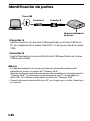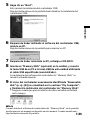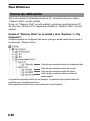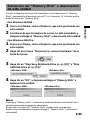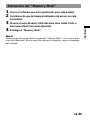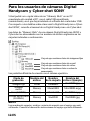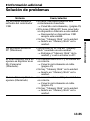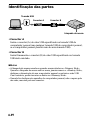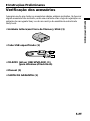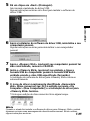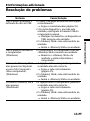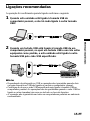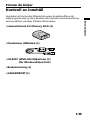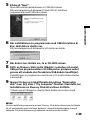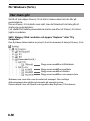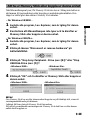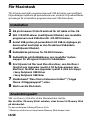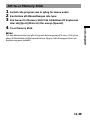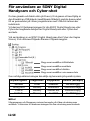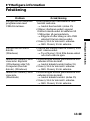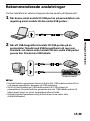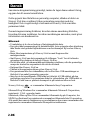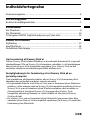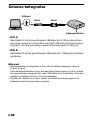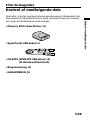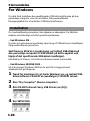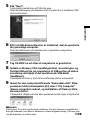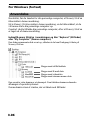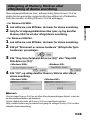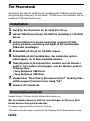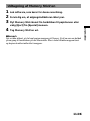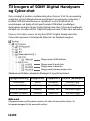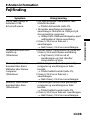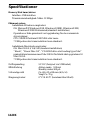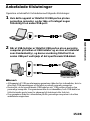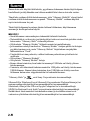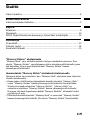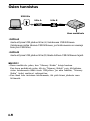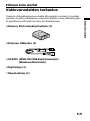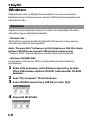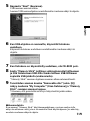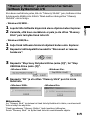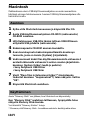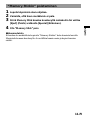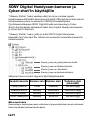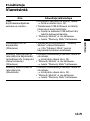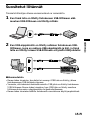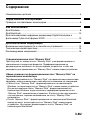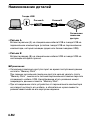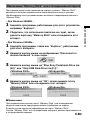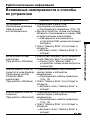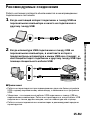Sony DCR-VX2000E El manual del propietario
- Categoría
- Discos duros externos
- Tipo
- El manual del propietario
La página se está cargando...
La página se está cargando...
La página se está cargando...
La página se está cargando...
La página se está cargando...
La página se está cargando...
La página se está cargando...
La página se está cargando...
La página se está cargando...
La página se está cargando...
La página se está cargando...
La página se está cargando...
La página se está cargando...
La página se está cargando...
La página se está cargando...
La página se está cargando...
La página se está cargando...
La página se está cargando...
La página se está cargando...
La página se está cargando...
La página se está cargando...
La página se está cargando...
La página se está cargando...
La página se está cargando...
La página se está cargando...
La página se está cargando...
La página se está cargando...
La página se está cargando...
La página se está cargando...
La página se está cargando...
La página se está cargando...
La página se está cargando...
La página se está cargando...
La página se está cargando...
La página se está cargando...
La página se está cargando...
La página se está cargando...
La página se está cargando...
La página se está cargando...
La página se está cargando...
La página se está cargando...
La página se está cargando...
La página se está cargando...

2-ES
Español
Antes de utilizar la unidad, lea detenidamente este manual de instrucciones, y
consérvelo para futuras referencias.
Usted podrá conectar esta unidad a su PC para transferir a gran velocidad datos
de un “Memory Stick” al PC. Usted también podrá utilizar el “Memory Stick”
como disco extraíble.
En este manual se describe cómo conectar esta unidad, cómo instalar el
controlador, y cómo utilizar el servicio al cliente.
PNotas
• Le recomendamos que haga una copia de protección de sus datos valiosos.
• El contenido de los datos no podrá compensarse si la grabación o la
reproducción no se realiza debido a un mal funcionamiento, como un error del
“Memory Stick”.
• No toque los terminales del “Memory Stick” con sus dedos ni con objetos
metálicos.
• Para evitar la grabación o el borrado de datos de un “Memory Stick”, ponga el
interruptor de protección contra escritura en “Lock”.
• El estado de comunicaciones no se restablecerá a veces incluso aunque
restablezca su PC desde un estado de suspensión o descanso.
• No optimice los “Memory Stick”.
• No comprima los datos del “Memory Stick”.
• No se garantiza la operación cuando haya conectado dos o más dispositivos
USB a un solo PC.
• Cerciórese de que el cable USB especificado esté conectado a la toma USB de
su PC. Las operaciones no se garantizarán cuando haya conectado el cable
USB a otras tomas, como a la del teclado o del nodo central.
“Memory Stick” y
son marcas comerciales de Sony Corporation.
Microsoft® y Windows® son marcas registradas o comerciales de Microsoft
Corporation, en EE.UU. y/u otros países.
Macintosh, iMac, y Mac OS son marcas comerciales de Apple Computer, Inc.
MMX® y Pentium® son marcas registradas o comerciales de Intel Corporation.
Todos los demás nombres de compañías y de productos mencionados aquí
pueden ser marcas registradas o comerciales de sus respectivas compañías.

3-ES
Índice
Acerca del formateo de un “Memory Stick”
Los “Memory Stick” salen de la fábrica formateados con formato estándar
especial. Cuando formatee un “Memory Stick”, le recomendamos que lo haga en
el dispositivo que esté utilizando para que sea compatible cuando se utilice en
un dispositivo compatible con “Memory Stick”.
Precauciones al formatear un “Memory Stick” en su PC
Preste atención a los puntos siguientes cuando formatee un “Memory Stick” en
el PC que esté utilizando.
• La operación de los “Memory Stick” formateados con PC Windows no se
garantiza en un dispositivo compatible con “Memory Stick”. Para utilizar un
“Memory Stick” que haya sido formateado con un PC Windows, el “Memory
Stick” deberá reformatearse en el dispositivo compatible con “Memory Stick”.
Tenga en cuenta que, en este caso, todos los datos almacenados en el “Memory
Stick” se perderán.
• El “Memory Stick” formateado en un Macintosh es posible que no pueda
utilizarse en un dispositivo compatible con “Memory Stick”. No formatee el
“Memory Stick” en un Macintosh.
Identificación de partes ....................................................................................... 4
Antes de comenzar
Comprobación de los accesorios ........................................................................ 5
Utilización
Para Windows ....................................................................................................... 6
Para Macintosh ................................................................................................... 10
Para los usuarios de Digital Handycam y Cyber-shot SONY...................... 12
Información adicional
Solución de problemas....................................................................................... 13
Especificaciones .................................................................................................. 14
Conexiones recomendadas................................................................................ 15

4-ES
Identificación de partes
•Conector A
Inserte el conector (A) del cable USB especificado en la toma USB de su
PC (en cualquiera de las tomas USB del PC, si éste posee más de un toma
USB).
•Conector B
Inserte firmemente el conector (B) del cable USB especificado en la toma
USB de esta unidad.
PNotas
• La lámpara indicadora de acceso permanecerá encendida mientras esté
realizando el acceso a los datos del “Memory Stick”.
Mientras la lámpara indicadora de acceso esté encendida, no extraiga nunca el
“Memory Stick”, no desconecte la alimentación de su PC, ni desconecte el
cable USB. Si lo hiciese, podría dañar los datos del “Memory Stick”.
• Cuando desconecte esta unidad de su PC, no la sujete por su cable, tómela por
su conector.
Conector A Conector B
Lámpara indicadora
de acceso
Toma USB

Antes de comenzar
5-ES
BAntes de comenzar
Comprobación de los accesorios
Compruebe si ha recibido todos los accesorios indicados a continuación. Si
falta alguno, póngase en contacto con el establecimiento de adquisición, su
proveedor Sony, o un centro de reparaciones autorizado por Sony.
•Lector/escritor de Memory Stick (1)
•Cable USB especificado (1)
•CD-ROM (controlador USB SPVD-003) (1)
(para Windows/Macintosh)
•Manual (1)
•TARJETA DE GARANTÍA (1)

6-ES
BUtilización
Para Windows
En primer lugar, tendrá que instalar el software del controlador USB del
paquete en el PC que esté utilizando. Para instalar el software del
controlador USB, siga el procedimiento indicado a continuación.
Instalación
Las pantallas mostradas en el procedimiento siguiente son ejemplos. Las
pantallas reales diferirán de acuerdo con el sistema operativo.
– Para Windows ME –
Usted podrá utilizar esta unidad sin usar el controlador USB
(suministrado).
Realice el procedimiento siguiente.
Inserte un “Memory Stick” en la unidad, y conecte la toma USB de
su PC a la toma USB de esta unidad utilizando el cable USB
(suministrado).
La instalación del software del controlador de “Memory Stick” se iniciará
automáticamente.
– Para Windows 98/98SE/2000 –
Si está utilizando Windows 2000, tendrá que iniciar la sesión utilizando los
privilegios de administrador.
1 Conecte la alimentación de su máquina para iniciar Windows,
e inserte el CD-ROM del software del controlador USB
(suministrado) en la unidad de CD-ROM.
2 Abra “My Computer”.
3 Abra la unidad de CD-ROM (Sony USB Driver (p. ej.: [E:])).
4 Inicie SETUP.EXE.

Utilización
7-ES
5 Haga clic en “Next”.
Esto iniciará la instalación del controlador USB.
Siga las instrucciones de la pantalla hasta finalizar la instalación del
controlador USB.
6 Después de haber instalado el software del controlador USB,
reinicie su PC.
Siga las instrucciones de la pantalla para reiniciar su PC.
7 Después de haber reiniciado su PC, extraiga el CD-ROM.
8 Inserte un “Memory Stick” (opcional) en la unidad, y conecte
la toma USB de su PC a la toma USB de esta unidad utilizando
el cable USB especificado (suministrado).
La instalación del software del controlador de “Memory Stick” se
iniciará automáticamente.
9 El icono del controlador nuevamente identificado “Removable
disk” (p. ej.: [E:]) se visualizará en la ventana “My Computer”,
y finalizará la instalación del controlador de “Memory Stick”.
* Tenga en cuenta que para la adición del disco extraíble se tardará
cierto tiempo.
PNota
Cuando instale el software del controlador del “Memory Stick”, en la pantalla
puede aparecer un mensaje no descrito en este manual. Cuando suceda esto,
siga las instrucciones de la pantalla.

8-ES
Forma de utilización
Antes de conectar la alimentación de su PC, cerciórese de que no haya
“Memory Stick” en esta unidad.
Si hay un “Memory Stick” en esta unidad, quizás no pueda iniciar su PC.
En este caso, reinicie su PC después de extraer el “Memory Stick” de esta
unidad.
Inserte el “Memory Stick” en la unidad y abra “Explorer” o “My
Computer”.
El disco extraíble se configurará de nuevo para que usted pueda tener acceso a
los datos del “Memory Stick”.
La pantalla mostrada arriba es un ejemplo. La pantalla real puede diferir de
acuerdo con el sistema operativo.
Esta pantalla muestra una ventana abierta con el Explorer.
Carpeta que contiene datos de imágenes fijas
Carpeta que contiene datos de e-mail
Carpeta que contiene datos de vídeo
Carpeta que contiene datos vocales de
memorando
Para Windows

Utilización
9-ES
Extracción del “Memory Stick” o desconexión
de esta unidad
Cuando la lámpara de acceso esté encendida, no extraiga nunca el “Memory
Stick”, desconecte la alimentación de su PC, ni el conector. Si lo hiciese podría
dañar los datos del “Memory Stick”.
– Para Windows 98/98SE –
1 Cierre el software, como el Explorer, que esté ejecutando con
esta unidad.
2 Cerciórese de que la lámpara de acceso no esté encendida, y
después extraiga el “Memory Stick” o desconecte esta unidad.
– Para Windows 2000/Me –
1 Cierre el software, como el Explorer, que esté ejecutando con
esta unidad.
2 Haga clic en el icono “Disconnect or remove hardware” de la
barra de tareas.
3 Haga clic en “Stop Sony Peripheral-Drive (p. ej.: [E:])” o “Stop
USB Disk-Drive (p. ej.: [F:])”.
4 Haga clic en “OK”, y después extraiga el “Memory Stick” o
desconecte la unidad.
PNota
Si extrae el “Memory Stick” o desconecta inadecuadamente esta unidad, en la
pantalla aparecerán mensajes de advertencia.
En este caso, los datos del “Memory Stick” pueden estar corrompidos.
Realice los procedimientos siempre extraiga el “Memory Stick” o desconecte
esta unidad.
<Windows 2000> <Windows Me>
<Windows 2000> <Windows Me>

10-ES
Para Macintosh
En primer lugar, tendrá que instalar el software del controlador USB del
paquete en el PC que esté utilizando. Para instalar el software del
controlador USB, siga el procedimiento indicado a continuación.
Instalación
1 Conecte la alimentación del Macintosh para iniciar Mac OS.
2 Inserte el CD-ROM del software del controlador USB
(suministrado) en la unidad de CD-ROM.
3 Conecte la toma USB de su Macintosh a la toma USB de esta
unidad utilizando el cable USB especificado (suministrado).
4 Haga doble clic en el icono del icono de la unidad de CD-ROM.
5 Haga doble clic en el disco duro que contenga System Folder
para abrir la ventana del disco duro.
6 Arrastre los dos archivos de controladores Mac siguientes de
la ventana abierta en el paso 4 hasta System Folder de la
ventana abierta en el paso 5. (Arrastrar y colocar):
• Sony Peripheral USB Driver
• Sony Peripheral USB Shim
7 Se visualizará el mensaje “Place files in Extensions Folder?”.
Seleccione “OK”.
8 Reinicie su Macintosh.
Utilización
Inserte un “Memory Stick” después de haberse iniciado su Macintosh.
Cuando inserte el “Memory Stick” en la unidad, en el escritorio
aparecerá el icono Memory Stick.
Usted podrá lograr acceso a los datos del “Memory Stick”.
* Tenga en cuenta que el icono Memory Stick tardará cierto tiempo en
visualizarse.

Utilización
11-ES
Extracción del “Memory Stick”
1 Cierre el software que esté ejecutando para esta unidad.
2 Cerciórese de que la lámpara indicadora de acceso no esté
encendida.
3 Mueva el icono Memory Stick del disco duro hasta Trash, o
seleccione [Eject] del menú [Special].
4 Extraiga el “Memory Stick”.
PNota
Quizás no pueda copiar toda la carpeta del “Memory Stick” a la vez en el disco
duro del Macintosh. En este caso, abra primero la carpeta y copie el contenido
en la misma.

12-ES
Para los usuarios de cámaras Digital
Handycam y Cyber-shot SONY
Usted podrá ver o captar datos de un “Memory Stick” en un PC
conectando esta unidad al PC, con el cable USB especificado
(suministrado), en el que haya instalado el software del controlador USB.
Con respecto a los detalles sobre cómo usar la Digital Handycam o Cyber-
shot SONY, consulte el manual de su Digital Handycam o de Cyber-shot.
Los datos de “Memory Stick” de una cámara Digital Handycam SONY o
Cyber-shot se almacenarán con los nombres de archivo siguientes en las
carpetas indicadas a continuación.
Las pantallas diferirán de acuerdo con el sistema operativo.
Modo de
grabación
Imagen fija
Imagen
móvil
Voz (VOICE)
Correo electrónico
(E-MAIL)
Nombre del
archivo
Dcim
Mssony
Mssony
Mssony
Nombre
de la carpeta
100msdcf
Moml0001
Momlv100
Imcif100
Nombre del
archivo (Ejemplo)
Dsc00001.jpg
Mov00001.mpg
Dsc00001.mpg
Dsc00001.jpg
PNota
Los nombres de carpeta y archivo variarán de acuerdo con el equipo que esté
utilizando. Consulte el manual de instrucciones del equipo que esté utilizando.
Carpeta que contiene datos de imágenes fijas
Carpeta que contiene datos de e-mail
Carpeta que contiene datos de vídeo
Carpeta que contiene datos vocales de
memorando

Información adicional
13-ES
BInformación adicional
Solución de problemas
Síntoma
No es posible instalar el
software del controlador
USB.
No es posible iniciar su
PC (Windows).
El icono Memory Stick no
aparece en Explorer ni en
My Computer
(Windows).
El icono Memory Stick no
aparece (Macintosh).
Causa/solución
•El cable USB especificado no está
correctamente conectado.
t Conéctelo correctamente,. (página 15)
•El la toma USB del PC tiene conectado
un dispositivo diferente a esta unidad.
t Desconecte los dispositivos USB
excepto esta unidad.
•No hay “Memory Stick” en la unidad.
t Inserte un “Memory Stick” en la
unidad.
•Ha iniciado su PC con un “Memory
Stick” insertado en esta unidad.
t Extraiga el “Memory Stick” de la
unidad, y vuelva a iniciar su PC.
•La conexión entre su PC y la unidad no
es correcta.
t Conecte correctamente el cable.
(página 15)
•No hay “Memory Stick” en la unidad.
t Inserte un “Memory Stick” en la
unidad.
•La conexión entre su PC y la unidad no
es correcta.
t Conecte correctamente el cable.
(página 15)
•No hay “Memory Stick” en la unidad.
t Inserte un “Memory Stick” en la
unidad.

14-ES
Especificaciones
Lector/escritor de Memory Stick
Interfaz: Interfaz USB
Velocidad en baudios: 12 Mbps como máximo
Requisitos del sistema
Entorno de Windows recomendado
Sistema operativo: Microsoft® Windows® 98, Windows® 98SE,
Windows® Me, Windows® 2000 Professional
(instalación estándar)
No se asegura la operación después de la actualización de los OS
mencionados arriba.
CPU: MMX® Pentium® de 200 MHz o más
* El puerto USB deberá estar instalado como norma.
Entorno de Macintosh recomendado
Sistema operativo: Mac OS 8.5.1/8.6/9.0 (instalación estándar)
“iBook”, “Power Mac G4”, “iMac de tipo carga a través de la ranura
de la unidad de CD-ROM” preinstalados con Mac OS 8.6 antes de salir
de la fábrica deberán estar actualizados hasta Mac OS 9.0.
* El puerto USB deberá estar instalado como norma.
Tensión de alimentación 5 V CC (suministrada a través del cable USB)
Consumo de corriente Funcionamiento: 100 mA como máximo
Espera: 500 µA como máximo
Dimensiones externas Aprox. 68 × 25 × 89 mm (an/al/prf)
Masa Aprox. 70 g
Temperatura de 0 °C a 40 °C (condensación no permitida)
funcionamiento

Información adicional
15-ES
Conexiones recomendadas
La operación cuando se realice la conexión siguiente ha sido comprobada.
1 Cuando conecte esta unidad a la toma USB de su PC, y no
haya nada conectado a la otra toma USB:
2 Cuando un teclado USB esté conectado a la toma USB de su PC
equipado con un teclado y un ratón USB como norma, y esta
unidad esté conectada a la otra toma USB mediante el cable
USB especificado:
PNotas
• No se garantiza la operación cuando haya conectado dos o más dispositivos
USB a un solo PC, dependiendo de los dispositivos USB.
• Cerciórese de que el cable USB especificado esté conectado a la toma USB de
su PC. Las operaciones no se garantizarán cuando haya conectado el cable
USB a otras tomas, como a la del teclado o del nodo central.
• No se garantiza el que todos los PC funcionen en el entorno recomendado.
La página se está cargando...
La página se está cargando...
La página se está cargando...
La página se está cargando...
La página se está cargando...
La página se está cargando...
La página se está cargando...
La página se está cargando...
La página se está cargando...
La página se está cargando...
La página se está cargando...
La página se está cargando...
La página se está cargando...
La página se está cargando...
La página se está cargando...
La página se está cargando...
La página se está cargando...
La página se está cargando...
La página se está cargando...
La página se está cargando...
La página se está cargando...
La página se está cargando...
La página se está cargando...
La página se está cargando...
La página se está cargando...
La página se está cargando...
La página se está cargando...
La página se está cargando...
La página se está cargando...
La página se está cargando...
La página se está cargando...
La página se está cargando...
La página se está cargando...
La página se está cargando...
La página se está cargando...
La página se está cargando...
La página se está cargando...
La página se está cargando...
La página se está cargando...
La página se está cargando...
La página se está cargando...
La página se está cargando...
La página se está cargando...
La página se está cargando...
La página se está cargando...
La página se está cargando...
La página se está cargando...
La página se está cargando...
La página se está cargando...
La página se está cargando...
La página se está cargando...
La página se está cargando...
La página se está cargando...
La página se está cargando...
La página se está cargando...
La página se está cargando...
La página se está cargando...
La página se está cargando...
La página se está cargando...
La página se está cargando...
La página se está cargando...
La página se está cargando...
La página se está cargando...
La página se está cargando...
La página se está cargando...
La página se está cargando...
La página se está cargando...
La página se está cargando...
La página se está cargando...
La página se está cargando...
Transcripción de documentos
Español Antes de utilizar la unidad, lea detenidamente este manual de instrucciones, y consérvelo para futuras referencias. Usted podrá conectar esta unidad a su PC para transferir a gran velocidad datos de un “Memory Stick” al PC. Usted también podrá utilizar el “Memory Stick” como disco extraíble. En este manual se describe cómo conectar esta unidad, cómo instalar el controlador, y cómo utilizar el servicio al cliente. PNotas • Le recomendamos que haga una copia de protección de sus datos valiosos. • El contenido de los datos no podrá compensarse si la grabación o la reproducción no se realiza debido a un mal funcionamiento, como un error del “Memory Stick”. • No toque los terminales del “Memory Stick” con sus dedos ni con objetos metálicos. • Para evitar la grabación o el borrado de datos de un “Memory Stick”, ponga el interruptor de protección contra escritura en “Lock”. • El estado de comunicaciones no se restablecerá a veces incluso aunque restablezca su PC desde un estado de suspensión o descanso. • No optimice los “Memory Stick”. • No comprima los datos del “Memory Stick”. • No se garantiza la operación cuando haya conectado dos o más dispositivos USB a un solo PC. • Cerciórese de que el cable USB especificado esté conectado a la toma USB de su PC. Las operaciones no se garantizarán cuando haya conectado el cable USB a otras tomas, como a la del teclado o del nodo central. “Memory Stick” y son marcas comerciales de Sony Corporation. Microsoft® y Windows® son marcas registradas o comerciales de Microsoft Corporation, en EE.UU. y/u otros países. Macintosh, iMac, y Mac OS son marcas comerciales de Apple Computer, Inc. MMX® y Pentium® son marcas registradas o comerciales de Intel Corporation. Todos los demás nombres de compañías y de productos mencionados aquí pueden ser marcas registradas o comerciales de sus respectivas compañías. 2-ES Índice Identificación de partes ....................................................................................... 4 Antes de comenzar Comprobación de los accesorios ........................................................................ 5 Utilización Para Windows ....................................................................................................... 6 Para Macintosh ................................................................................................... 10 Para los usuarios de Digital Handycam y Cyber-shot SONY ...................... 12 Información adicional Solución de problemas ....................................................................................... 13 Especificaciones .................................................................................................. 14 Conexiones recomendadas ................................................................................ 15 Acerca del formateo de un “Memory Stick” Los “Memory Stick” salen de la fábrica formateados con formato estándar especial. Cuando formatee un “Memory Stick”, le recomendamos que lo haga en el dispositivo que esté utilizando para que sea compatible cuando se utilice en un dispositivo compatible con “Memory Stick”. Precauciones al formatear un “Memory Stick” en su PC Preste atención a los puntos siguientes cuando formatee un “Memory Stick” en el PC que esté utilizando. • La operación de los “Memory Stick” formateados con PC Windows no se garantiza en un dispositivo compatible con “Memory Stick”. Para utilizar un “Memory Stick” que haya sido formateado con un PC Windows, el “Memory Stick” deberá reformatearse en el dispositivo compatible con “Memory Stick”. Tenga en cuenta que, en este caso, todos los datos almacenados en el “Memory Stick” se perderán. • El “Memory Stick” formateado en un Macintosh es posible que no pueda utilizarse en un dispositivo compatible con “Memory Stick”. No formatee el “Memory Stick” en un Macintosh. 3-ES Identificación de partes Toma USB Conector A Conector B Lámpara indicadora de acceso • Conector A Inserte el conector (A) del cable USB especificado en la toma USB de su PC (en cualquiera de las tomas USB del PC, si éste posee más de un toma USB). • Conector B Inserte firmemente el conector (B) del cable USB especificado en la toma USB de esta unidad. PNotas • La lámpara indicadora de acceso permanecerá encendida mientras esté realizando el acceso a los datos del “Memory Stick”. Mientras la lámpara indicadora de acceso esté encendida, no extraiga nunca el “Memory Stick”, no desconecte la alimentación de su PC, ni desconecte el cable USB. Si lo hiciese, podría dañar los datos del “Memory Stick”. • Cuando desconecte esta unidad de su PC, no la sujete por su cable, tómela por su conector. 4-ES BAntes de comenzar Comprobación de los accesorios • Lector/escritor de Memory Stick (1) • Cable USB especificado (1) • CD-ROM (controlador USB SPVD-003) (1) (para Windows/Macintosh) • Manual (1) • TARJETA DE GARANTÍA (1) 5-ES Antes de comenzar Compruebe si ha recibido todos los accesorios indicados a continuación. Si falta alguno, póngase en contacto con el establecimiento de adquisición, su proveedor Sony, o un centro de reparaciones autorizado por Sony. BUtilización Para Windows En primer lugar, tendrá que instalar el software del controlador USB del paquete en el PC que esté utilizando. Para instalar el software del controlador USB, siga el procedimiento indicado a continuación. Instalación Las pantallas mostradas en el procedimiento siguiente son ejemplos. Las pantallas reales diferirán de acuerdo con el sistema operativo. – Para Windows ME – Usted podrá utilizar esta unidad sin usar el controlador USB (suministrado). Realice el procedimiento siguiente. Inserte un “Memory Stick” en la unidad, y conecte la toma USB de su PC a la toma USB de esta unidad utilizando el cable USB (suministrado). La instalación del software del controlador de “Memory Stick” se iniciará automáticamente. – Para Windows 98/98SE/2000 – Si está utilizando Windows 2000, tendrá que iniciar la sesión utilizando los privilegios de administrador. 1 2 3 4 Conecte la alimentación de su máquina para iniciar Windows, e inserte el CD-ROM del software del controlador USB (suministrado) en la unidad de CD-ROM. Abra “My Computer”. Abra la unidad de CD-ROM (Sony USB Driver (p. ej.: [E:])). Inicie SETUP.EXE. 6-ES 5 Haga clic en “Next”. Esto iniciará la instalación del controlador USB. Siga las instrucciones de la pantalla hasta finalizar la instalación del controlador USB. Utilización 6 Después de haber instalado el software del controlador USB, reinicie su PC. Siga las instrucciones de la pantalla para reiniciar su PC. 7 8 Después de haber reiniciado su PC, extraiga el CD-ROM. Inserte un “Memory Stick” (opcional) en la unidad, y conecte la toma USB de su PC a la toma USB de esta unidad utilizando el cable USB especificado (suministrado). La instalación del software del controlador de “Memory Stick” se iniciará automáticamente. 9 El icono del controlador nuevamente identificado “Removable disk” (p. ej.: [E:]) se visualizará en la ventana “My Computer”, y finalizará la instalación del controlador de “Memory Stick”. * Tenga en cuenta que para la adición del disco extraíble se tardará cierto tiempo. PNota Cuando instale el software del controlador del “Memory Stick”, en la pantalla puede aparecer un mensaje no descrito en este manual. Cuando suceda esto, siga las instrucciones de la pantalla. 7-ES Para Windows Forma de utilización Antes de conectar la alimentación de su PC, cerciórese de que no haya “Memory Stick” en esta unidad. Si hay un “Memory Stick” en esta unidad, quizás no pueda iniciar su PC. En este caso, reinicie su PC después de extraer el “Memory Stick” de esta unidad. Inserte el “Memory Stick” en la unidad y abra “Explorer” o “My Computer”. El disco extraíble se configurará de nuevo para que usted pueda tener acceso a los datos del “Memory Stick”. Carpeta que contiene datos de imágenes fijas Carpeta que contiene datos de e-mail Carpeta que contiene datos de vídeo Carpeta que contiene datos vocales de memorando La pantalla mostrada arriba es un ejemplo. La pantalla real puede diferir de acuerdo con el sistema operativo. Esta pantalla muestra una ventana abierta con el Explorer. 8-ES Extracción del “Memory Stick” o desconexión de esta unidad Cuando la lámpara de acceso esté encendida, no extraiga nunca el “Memory Stick”, desconecte la alimentación de su PC, ni el conector. Si lo hiciese podría dañar los datos del “Memory Stick”. – Para Windows 98/98SE – 1 Cerciórese de que la lámpara de acceso no esté encendida, y después extraiga el “Memory Stick” o desconecte esta unidad. – Para Windows 2000/Me – 1 2 3 Cierre el software, como el Explorer, que esté ejecutando con esta unidad. Haga clic en el icono “Disconnect or remove hardware” de la barra de tareas. Haga clic en “Stop Sony Peripheral-Drive (p. ej.: [E:])” o “Stop USB Disk-Drive (p. ej.: [F:])”. <Windows 2000> 4 <Windows Me> Haga clic en “OK”, y después extraiga el “Memory Stick” o desconecte la unidad. <Windows 2000> <Windows Me> PNota Si extrae el “Memory Stick” o desconecta inadecuadamente esta unidad, en la pantalla aparecerán mensajes de advertencia. En este caso, los datos del “Memory Stick” pueden estar corrompidos. Realice los procedimientos siempre extraiga el “Memory Stick” o desconecte esta unidad. 9-ES Utilización 2 Cierre el software, como el Explorer, que esté ejecutando con esta unidad. Para Macintosh En primer lugar, tendrá que instalar el software del controlador USB del paquete en el PC que esté utilizando. Para instalar el software del controlador USB, siga el procedimiento indicado a continuación. Instalación 1 2 3 4 5 6 7 8 Conecte la alimentación del Macintosh para iniciar Mac OS. Inserte el CD-ROM del software del controlador USB (suministrado) en la unidad de CD-ROM. Conecte la toma USB de su Macintosh a la toma USB de esta unidad utilizando el cable USB especificado (suministrado). Haga doble clic en el icono del icono de la unidad de CD-ROM. Haga doble clic en el disco duro que contenga System Folder para abrir la ventana del disco duro. Arrastre los dos archivos de controladores Mac siguientes de la ventana abierta en el paso 4 hasta System Folder de la ventana abierta en el paso 5. (Arrastrar y colocar): • Sony Peripheral USB Driver • Sony Peripheral USB Shim Se visualizará el mensaje “Place files in Extensions Folder?”. Seleccione “OK”. Reinicie su Macintosh. Utilización Inserte un “Memory Stick” después de haberse iniciado su Macintosh. Cuando inserte el “Memory Stick” en la unidad, en el escritorio aparecerá el icono Memory Stick. Usted podrá lograr acceso a los datos del “Memory Stick”. * Tenga en cuenta que el icono Memory Stick tardará cierto tiempo en visualizarse. 10-ES Extracción del “Memory Stick” 1 2 3 Cerciórese de que la lámpara indicadora de acceso no esté encendida. Mueva el icono Memory Stick del disco duro hasta Trash, o seleccione [Eject] del menú [Special]. Extraiga el “Memory Stick”. PNota Quizás no pueda copiar toda la carpeta del “Memory Stick” a la vez en el disco duro del Macintosh. En este caso, abra primero la carpeta y copie el contenido en la misma. 11-ES Utilización 4 Cierre el software que esté ejecutando para esta unidad. Para los usuarios de cámaras Digital Handycam y Cyber-shot SONY Usted podrá ver o captar datos de un “Memory Stick” en un PC conectando esta unidad al PC, con el cable USB especificado (suministrado), en el que haya instalado el software del controlador USB. Con respecto a los detalles sobre cómo usar la Digital Handycam o Cybershot SONY, consulte el manual de su Digital Handycam o de Cyber-shot. Los datos de “Memory Stick” de una cámara Digital Handycam SONY o Cyber-shot se almacenarán con los nombres de archivo siguientes en las carpetas indicadas a continuación. Carpeta que contiene datos de imágenes fijas Carpeta que contiene datos de e-mail Carpeta que contiene datos de vídeo Carpeta que contiene datos vocales de memorando Las pantallas diferirán de acuerdo con el sistema operativo. Modo de Nombre del Nombre Nombre del archivo de la carpeta archivo (Ejemplo) grabación Dsc00001.jpg Imagen fija Dcim 100msdcf Imagen Mov00001.mpg Mssony Moml0001 móvil Dsc00001.mpg Mssony Momlv100 Voz (VOICE) Correo electrónico Dsc00001.jpg Mssony Imcif100 (E-MAIL) PNota Los nombres de carpeta y archivo variarán de acuerdo con el equipo que esté utilizando. Consulte el manual de instrucciones del equipo que esté utilizando. 12-ES BInformación adicional Solución de problemas Causa/solución •El cable USB especificado no está correctamente conectado. t Conéctelo correctamente,. (página 15) •El la toma USB del PC tiene conectado un dispositivo diferente a esta unidad. t Desconecte los dispositivos USB excepto esta unidad. •No hay “Memory Stick” en la unidad. t Inserte un “Memory Stick” en la unidad. No es posible iniciar su PC (Windows). •Ha iniciado su PC con un “Memory Stick” insertado en esta unidad. t Extraiga el “Memory Stick” de la unidad, y vuelva a iniciar su PC. •La conexión entre su PC y la unidad no es correcta. t Conecte correctamente el cable. (página 15) •No hay “Memory Stick” en la unidad. t Inserte un “Memory Stick” en la unidad. •La conexión entre su PC y la unidad no es correcta. t Conecte correctamente el cable. (página 15) •No hay “Memory Stick” en la unidad. t Inserte un “Memory Stick” en la unidad. El icono Memory Stick no aparece en Explorer ni en My Computer (Windows). El icono Memory Stick no aparece (Macintosh). 13-ES Información adicional Síntoma No es posible instalar el software del controlador USB. Especificaciones Lector/escritor de Memory Stick Interfaz: Interfaz USB Velocidad en baudios: 12 Mbps como máximo Requisitos del sistema Entorno de Windows recomendado Sistema operativo: Microsoft® Windows® 98, Windows® 98SE, Windows® Me, Windows® 2000 Professional (instalación estándar) No se asegura la operación después de la actualización de los OS mencionados arriba. CPU: MMX® Pentium® de 200 MHz o más * El puerto USB deberá estar instalado como norma. Entorno de Macintosh recomendado Sistema operativo: Mac OS 8.5.1/8.6/9.0 (instalación estándar) “iBook”, “Power Mac G4”, “iMac de tipo carga a través de la ranura de la unidad de CD-ROM” preinstalados con Mac OS 8.6 antes de salir de la fábrica deberán estar actualizados hasta Mac OS 9.0. * El puerto USB deberá estar instalado como norma. Tensión de alimentación Consumo de corriente Dimensiones externas Masa Temperatura de funcionamiento 14-ES 5 V CC (suministrada a través del cable USB) Funcionamiento: 100 mA como máximo Espera: 500 µA como máximo Aprox. 68 × 25 × 89 mm (an/al/prf) Aprox. 70 g 0 °C a 40 °C (condensación no permitida) Conexiones recomendadas La operación cuando se realice la conexión siguiente ha sido comprobada. 1 Cuando un teclado USB esté conectado a la toma USB de su PC equipado con un teclado y un ratón USB como norma, y esta unidad esté conectada a la otra toma USB mediante el cable USB especificado: PNotas • No se garantiza la operación cuando haya conectado dos o más dispositivos USB a un solo PC, dependiendo de los dispositivos USB. • Cerciórese de que el cable USB especificado esté conectado a la toma USB de su PC. Las operaciones no se garantizarán cuando haya conectado el cable USB a otras tomas, como a la del teclado o del nodo central. • No se garantiza el que todos los PC funcionen en el entorno recomendado. 15-ES Información adicional 2 Cuando conecte esta unidad a la toma USB de su PC, y no haya nada conectado a la otra toma USB:-
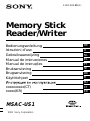 1
1
-
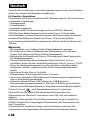 2
2
-
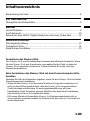 3
3
-
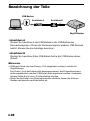 4
4
-
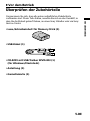 5
5
-
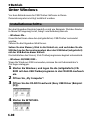 6
6
-
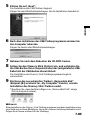 7
7
-
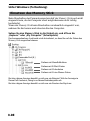 8
8
-
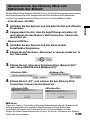 9
9
-
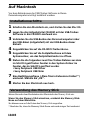 10
10
-
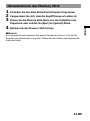 11
11
-
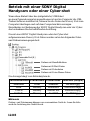 12
12
-
 13
13
-
 14
14
-
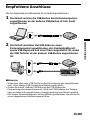 15
15
-
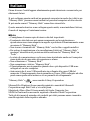 16
16
-
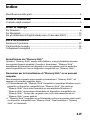 17
17
-
 18
18
-
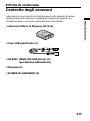 19
19
-
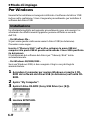 20
20
-
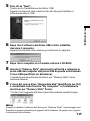 21
21
-
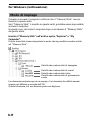 22
22
-
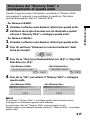 23
23
-
 24
24
-
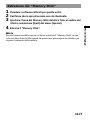 25
25
-
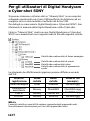 26
26
-
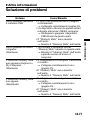 27
27
-
 28
28
-
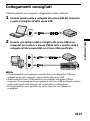 29
29
-
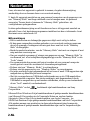 30
30
-
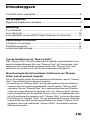 31
31
-
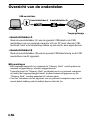 32
32
-
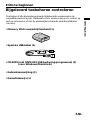 33
33
-
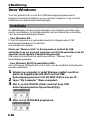 34
34
-
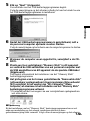 35
35
-
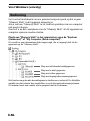 36
36
-
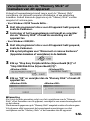 37
37
-
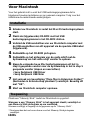 38
38
-
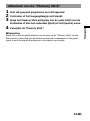 39
39
-
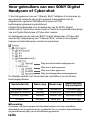 40
40
-
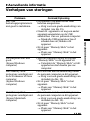 41
41
-
 42
42
-
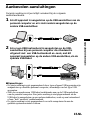 43
43
-
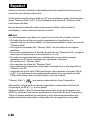 44
44
-
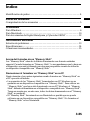 45
45
-
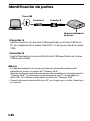 46
46
-
 47
47
-
 48
48
-
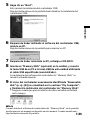 49
49
-
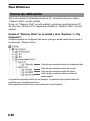 50
50
-
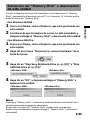 51
51
-
 52
52
-
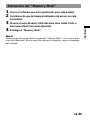 53
53
-
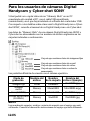 54
54
-
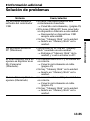 55
55
-
 56
56
-
 57
57
-
 58
58
-
 59
59
-
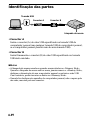 60
60
-
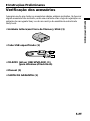 61
61
-
 62
62
-
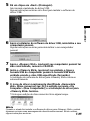 63
63
-
 64
64
-
 65
65
-
 66
66
-
 67
67
-
 68
68
-
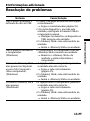 69
69
-
 70
70
-
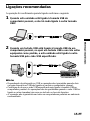 71
71
-
 72
72
-
 73
73
-
 74
74
-
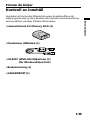 75
75
-
 76
76
-
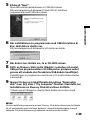 77
77
-
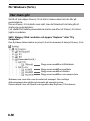 78
78
-
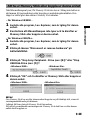 79
79
-
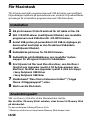 80
80
-
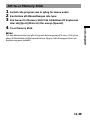 81
81
-
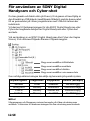 82
82
-
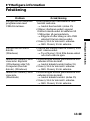 83
83
-
 84
84
-
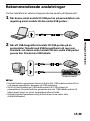 85
85
-
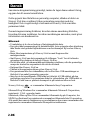 86
86
-
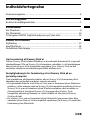 87
87
-
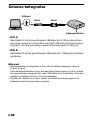 88
88
-
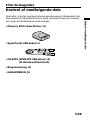 89
89
-
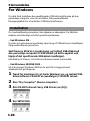 90
90
-
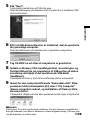 91
91
-
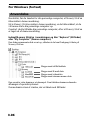 92
92
-
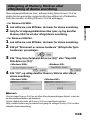 93
93
-
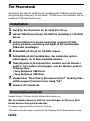 94
94
-
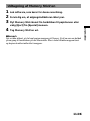 95
95
-
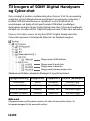 96
96
-
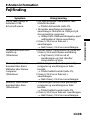 97
97
-
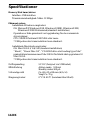 98
98
-
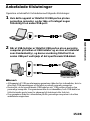 99
99
-
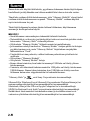 100
100
-
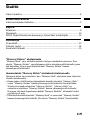 101
101
-
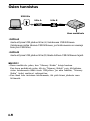 102
102
-
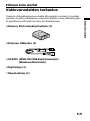 103
103
-
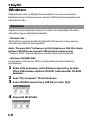 104
104
-
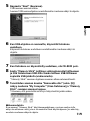 105
105
-
 106
106
-
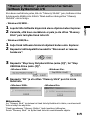 107
107
-
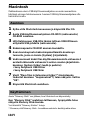 108
108
-
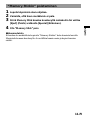 109
109
-
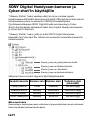 110
110
-
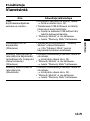 111
111
-
 112
112
-
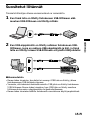 113
113
-
 114
114
-
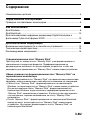 115
115
-
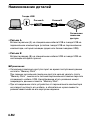 116
116
-
 117
117
-
 118
118
-
 119
119
-
 120
120
-
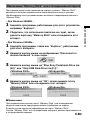 121
121
-
 122
122
-
 123
123
-
 124
124
-
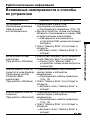 125
125
-
 126
126
-
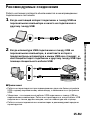 127
127
Sony DCR-VX2000E El manual del propietario
- Categoría
- Discos duros externos
- Tipo
- El manual del propietario
en otros idiomas
- italiano: Sony DCR-VX2000E Manuale del proprietario
- Deutsch: Sony DCR-VX2000E Bedienungsanleitung
- русский: Sony DCR-VX2000E Инструкция по применению
- Nederlands: Sony DCR-VX2000E de handleiding
- português: Sony DCR-VX2000E Manual do proprietário
- dansk: Sony DCR-VX2000E Brugervejledning
- svenska: Sony DCR-VX2000E Bruksanvisning
- suomi: Sony DCR-VX2000E Omistajan opas
Artículos relacionados
-
Sony DCR-VX2000E El manual del propietario
-
Sony MSAC-US20 Operating Instructions Manual
-
Sony MSAKIT-PC4A Manual de usuario
-
Sony MSAC-US30 Manual de usuario
-
Sony NEX-VG10E Manual de usuario
-
Sony DPP-EX5 El manual del propietario
-
Sony DPP-EX5 El manual del propietario
-
Sony M SA C-PC2 Manual de usuario
-
Sony MS-A4G El manual del propietario
-
Sony DSC-S600 Guía del usuario